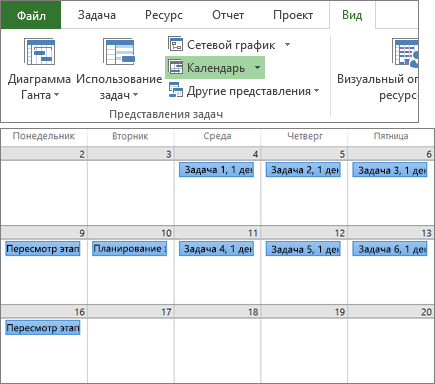Изменение проекта в классической версии Project
Упорядочение задач в проекте
Повышайте и понижайте уровни задач, чтобы отобразить их иерархию. Задача с пониженным уровнем становится подзадачей расположенной выше задачи, которая, в свою очередь, становится суммарной задачей.
-
Выберите пункты Вид > Представления задач > Диаграмма Ганта.
-
В столбце Название задачи выберите одну или несколько задач, уровень которых нужно понизить или повысить.
-
Выполните одно из указанных ниже действий.
-
Чтобы сделать задачу подзадачей, выберите пункты Задача > Планирование >Понизить уровень задачи
-
Чтобы переместить задачу на уровень вышестоящей задачи, выберите пункты Задача > Планирование > Повысить уровень задачи
-
Вы можете использовать подзадачи и суммарные задачи для отображения этапов проекта, легкого перемещения по большому проекту и т. д.
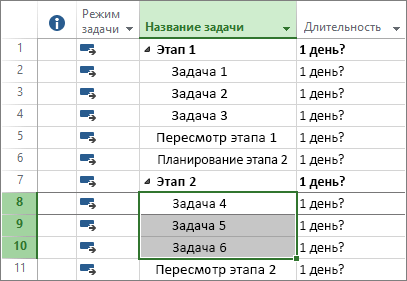
Связывание задач в проекте
Вы можете связать две любые задачи проекта, чтобы отобразить отношение между ними, которое называется зависимостью задач. После связывания задач все изменения, вносимые в одну задачу, отражаются на другой.
-
Выберите пункты Вид > Представления задач > Диаграмма Ганта.
-
Удерживая нажатой клавишу CTRL, выберите две задачи, которые требуется связать (в столбце Название задачи).
-
Выберите пункты Задача > Связать выделенные задачи
Project поддерживает четыре вида связей задач, отражающих разные отношения.
Дополнительные сведения о связях и планировании задач см. в статье Планирование задач в Project: за кадром.
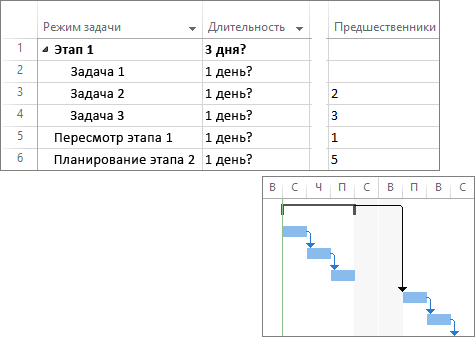
Изменение режима просмотра
-
Откройте вкладку Вид.
-
Выполните одно из указанных ниже действий.
-
В группе Представления задач или Представления ресурсов выберите подходящее представление.
-
Для просмотра всех доступных представлений выберите пункты Диаграмма Ганта > Другие представления, а затем выберите один из вариантов в диалоговом окне Другие представления.
-
Вам нужна помощь при выборе подходящего представления проекта?